Контроллер PS5 DualSense — любимый контроллер многих людей — и на то есть веская причина! PS5 DualSense оснащен уникальными функциями и функциями, которые делают его одним из лучших контроллеров на рынке. Одной из таких интересных функций является кнопка «Создать».
Хотя ее легко пропустить, эта маленькая кнопка имеет множество применений. В этом руководстве рассказывается все, что вам нужно знать о кнопке «Создать» на PS5 и о том, как настроить ее в соответствии с вашими потребностями.
СДЕЛАТЬ ВИДЕО ДНЯ
Что такое кнопка «Создать» на PS5?
Кнопка «Создать» — это небольшая кнопка, расположенная слева от сенсорной панели с тремя линиями над ней. По сути, это преемник кнопки «Поделиться» контроллера PlayStation 4 DualSense, позволяющей делать снимки экрана и видео во время игры.
Снимать знаковые игровые моменты и делиться ими с друзьями — отличный способ общаться с другими во время игры в видеоигры, а кнопка «Создать» делает это проще, чем когда-либо.

Хотя это всего лишь одна маленькая кнопка, она может выполнять до трех различных команд в зависимости от того, нажимаете ли вы ее один раз, удерживаете нажатой или нажимаете дважды. Кнопка «Создать» также имеет три различных режима настройки, позволяющих легко переключаться между приоритетом снимков экрана или видео.
PS5 DualSense — это усовершенствованный контроллер с множеством невероятных функций, работающих одновременно. К сожалению, это означает, что батарея может разрядиться быстрее, чем у других контроллеров. Если вы заметили, что это происходит с вашим DualSense, ознакомьтесь с нашим руководством о том, как продлить срок службы батареи PS5 DualSense чтобы получить максимально возможное игровое время от вашего контроллера.
приложения, которым не нужен интернет
Зачем настраивать кнопку создания PS5?
Настроив кнопку «Создать» на PS5, вы сможете упростить процесс захвата контента во время игры. Это отличный способ настроить ваши снимки в соответствии с любым форматом, который вам нужен, что позволяет легко делиться ими на выбранной вами платформе социальных сетей.
Кнопка «Создать» на PS5 предлагает три разных режима:
Стандарт
- Нажмите кнопку «Создать» один раз: откроется быстрое меню «Создать элемент управления».
- Нажмите и удерживайте кнопку «Создать». Сделайте снимок экрана.
- Дважды нажмите кнопку «Создать». Запишите клип о своем недавнем игровом процессе.
Стандартный режим — это настройка по умолчанию для кнопки «Создать» на PS5.
Легкие скриншоты
- Нажмите кнопку «Создать» один раз: сделайте снимок экрана.
- Нажмите и удерживайте кнопку «Создать». Откройте быстрое меню «Создать элемент управления».
- Запишите клип вашего недавнего игрового процесса.
Один раз нажать кнопку «Создать» во время игры — это самый простой способ запечатлеть моменты во время прохождения. Режим «Легкий снимок экрана» позволяет быстро сделать снимок без необходимости переходить в быстрое меню управления «Создать» в середине игры.
Легкие видеоклипы
- Нажмите кнопку «Создать» один раз: сделайте снимок экрана.
- Нажмите и удерживайте кнопку «Создать». Откройте быстрое меню «Создать элемент управления».
- Дважды нажмите кнопку «Создать»: вручную начните или завершите видеозапись.
Режим Easy Video Clips позволяет быстро делать скриншоты во время прохождения и записывать видео вручную. Это позволяет вам записывать кадры, которые превышают длину по умолчанию в 15 секунд.
Если вы не знаете, как поделиться отснятым контентом с помощью кнопки «Создать» на PS5, следуйте нашему руководству, чтобы узнать, как это сделать. делитесь своими скриншотами и видео с PS5 на свой телефон .
Как настроить кнопку создания PS5
Чтобы настроить кнопку «Создать» на PS5, следуйте приведенным ниже инструкциям.
разделить один монитор на два виртуальных монитора
- Откройте настройки, нажав кнопку значок передач в правом верхнем углу главного экрана.
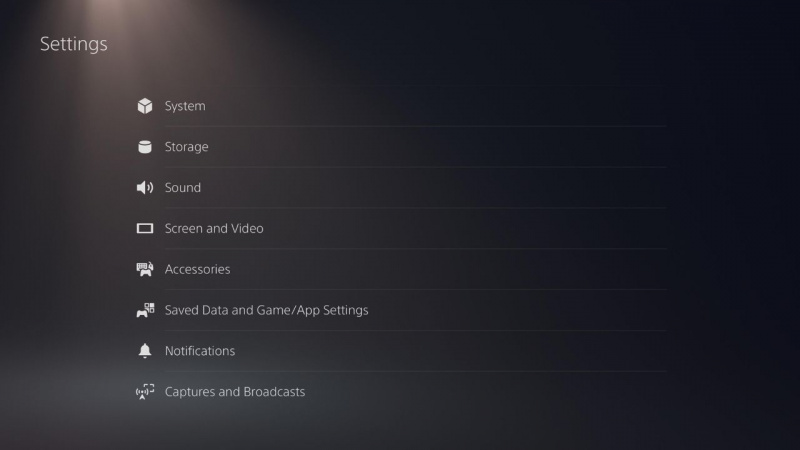
- Прокрутите вниз до Захваты и трансляции .
- Выбирать Ярлыки для кнопки «Создать» .
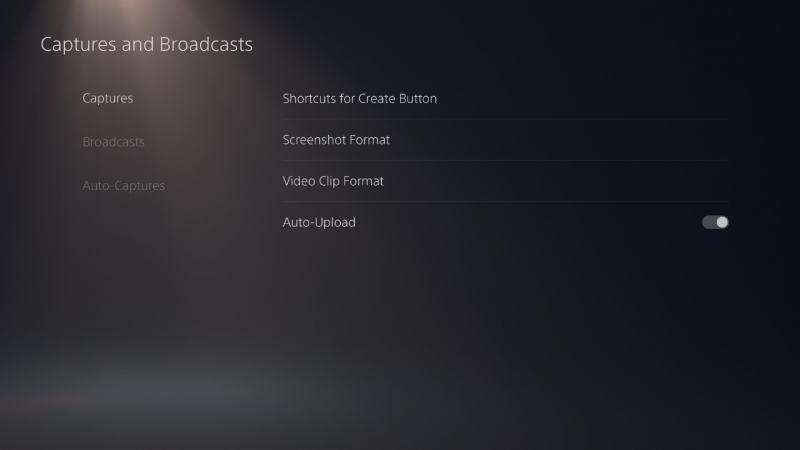
- Выберите Сопоставление кнопок раздел для изменения режима.
- Выбирать Продолжительность последнего игрового видеоклипа если вы хотите настроить длину видео по умолчанию.
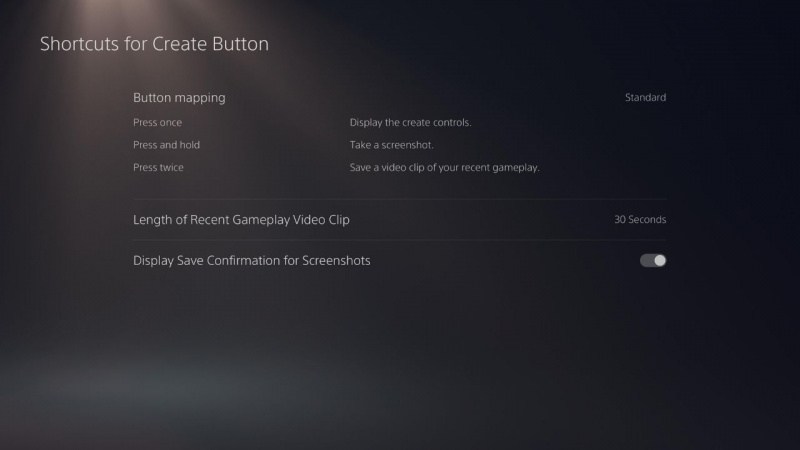
Если вы хотите настроить продолжительность времени, вы должны удерживать кнопку «Создать», прежде чем она будет зарегистрирована как новая команда; следуйте приведенным ниже инструкциям.
- В меню «Настройки» перейдите к Доступность .
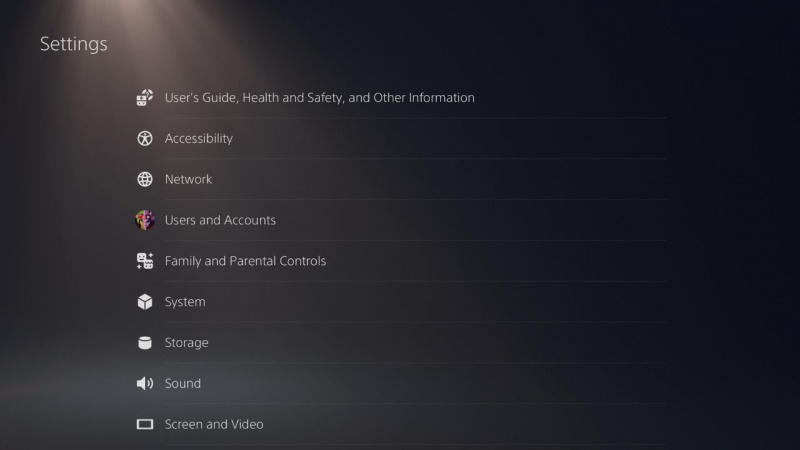
- Прокрутите вниз до Контроллеры раздел.
- Выбирать Нажмите и удерживайте задержку и измените его на предпочтительный вариант. Вы можете выбрать между Стандарт (настройка по умолчанию) и Длинная .
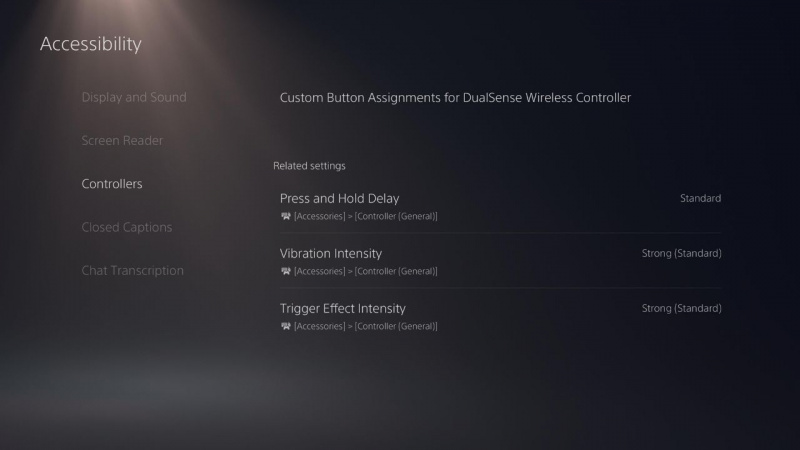
Изменение Нажмите и удерживайте задержку для кнопки «Создать» для PS5 также повлияет на кнопку «PlayStation».
Персонализируйте свою PlayStation, чтобы лучше соответствовать вашим потребностям
Хотя настраивать кнопку «Создать» на PS5 необязательно, это отличный способ упростить процесс записи, чтобы вы могли легко делиться своими моментами с друзьями на любой платформе социальных сетей, которую вы предпочитаете.
Кнопка «Создать» — это лишь одна из многих невероятных функций, представленных в PS5, которые помогут вам получить максимальную отдачу от вашей консоли, но есть еще много полезных советов и приемов для улучшения вашего игрового процесса.
